Hướng dẫn đăng ký doanh nghiệp trên mạng? Cơ quan đăng ký kinh doanh là cơ quan nào?
Hướng dẫn cách đăng ký doanh nghiệp trên mạng nhanh nhất? Cơ quan nào là cCơ quan đăng ký kinh doanh?
Hướng dẫn đăng ký doanh nghiệp trên mạng?
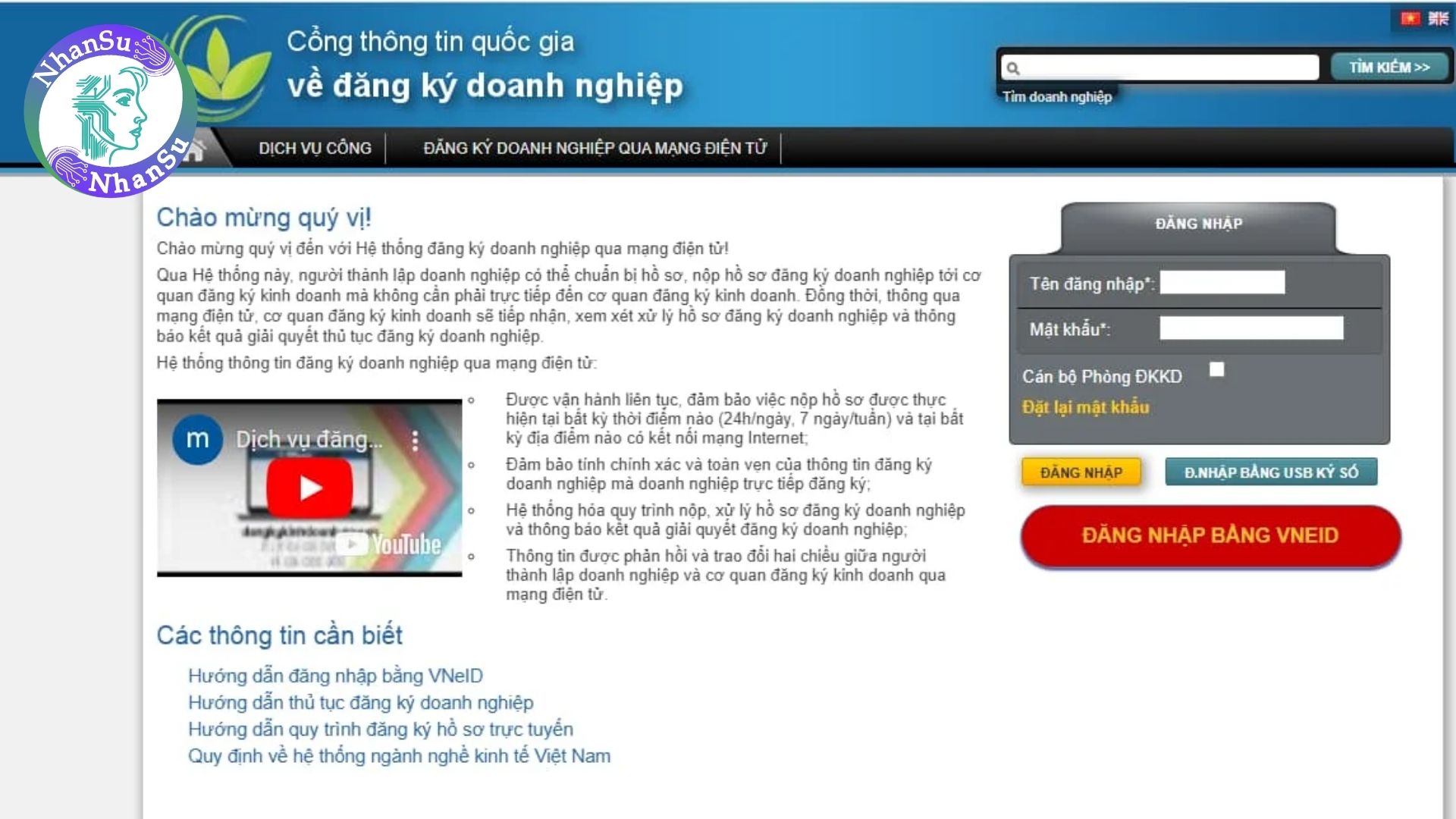
Hướng dẫn đăng ký doanh nghiệp trên mạng? Cơ quan đăng ký kinh doanh là cơ quan nào? (Hình từ Internet)
Các bước hướng dẫn đăng ký doanh nghiệp trên mạng;
Bước 1: Chọn Phương thức nộp hồ sơ
- Tùy từng trường hợp cụ thể, người nộp hồ sơ/người đăng ký chọn một trong các phương thức sau:
+ Sử dụng Tài khoản đăng ký kinh doanh
+ Sử dụng chữ ký số công cộng
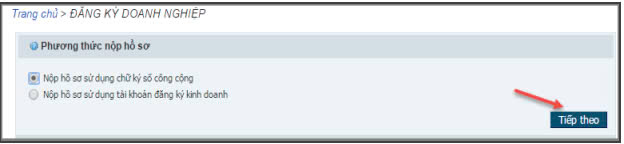
Bước 2: Chọn loại đăng ký trực tuyến
- Chọn hình thức đăng ký: Đăng ký thành lập mới doanh nghiệp/đơn vị trực thuộc;
- Nhấn nút [Tiếp theo] để tiếp tục đăng ký hoặc [Trở về] để quay lại màn hình trước.
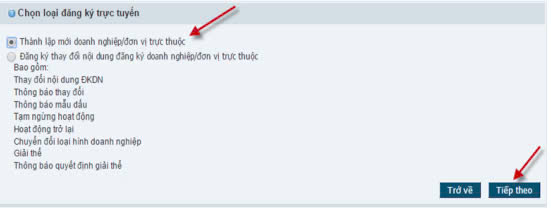
Bước 3: Chọn loại hình đăng ký doanh nghiệp trên mạng:
- Đăng ký thành lập doanh nghiệp: Chọn loại hình doanh nghiệp: Công ty Cổ phần; Công ty TNHH 1TV, Công ty TNHH 2TV trở lên;...
- Đăng ký lập CN/VPĐD/ĐĐKD: Chọn loại hình CN/VPĐD/ĐĐKD hoặc tìm kiếm doanh nghiệp/chi nhánh chủ quản.
- Đăng ký thay đổi doanh nghiệp/ĐVTT: Tìm kiếm doanh nghiệp/ĐVTT để tiến hành đăng ký thay đổi hoặc chọn loại đăng ký thay đổi.
Trường hợp 1. Đăng ký thành lập doanh nghiệp: Chọn loai hình doanh nghiệp
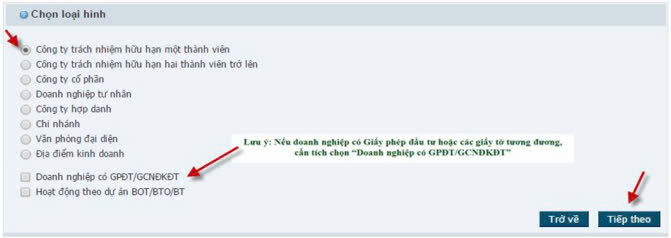
Trường hợp 2: Đăng ký lập chi nhánh/văn phòng đại diện/ địa điểm kinh doanh
1. Tìm kiếm doanh nghiệp hoặc chi nhánh chủ quản - Chỉ cần nhập MSDN hoặc MSNB trong Hệ thống để tìm kiếm (không cần nhập cả 2 loại mã số)
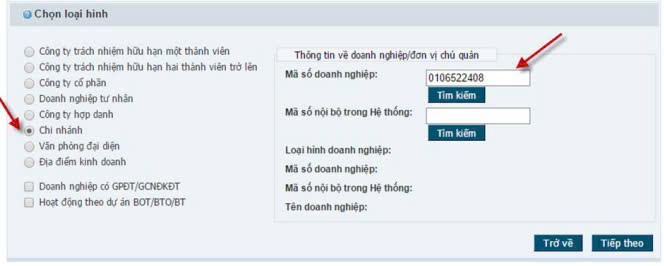
2. Click Tiếp theo
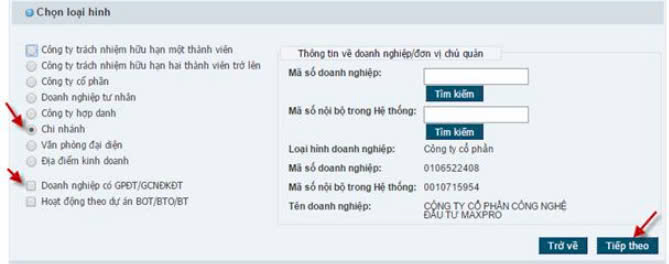
Lưu ý: Nếu đơn vị trực thuộc có Giấy phép đầu tư hoặc các giấy tờ tương đương, cần tích chọn “Doanh nghiệp có GPĐT/GCNĐT”
Trường hợp 3: Đăng ký thay đổi doanh nghiệp/ đơn vị trực thuộc
[1] Tìm kiếm doanh nghiệp/đơn vị trực thuộc để tiến hành đăng ký thay đổi
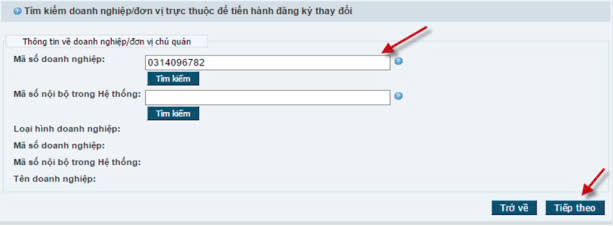
Lưu ý:
- Chỉ cần nhập mã số doanh nghiệp hoặc mã số nội bộ trong Hệ thống để tìm kiếm (không cần nhập cả 2 loại mã số)
- Nếu tạo hồ sơ đăng ký thay đổi của chi nhánh/văn phòng đại diện/địa điểm kinh doanh: cần nhập mã số của chi nhánh/văn phòng đại diện/địa điểm kinh doanh (không nhập mã số của doanh nghiệp)
[2] Chọn loại đăng ký thay đổi
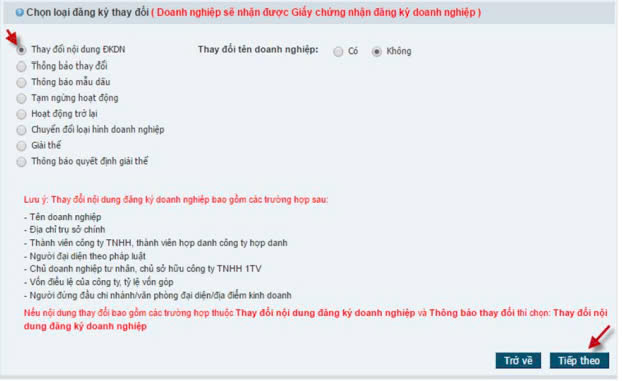
Bước 4: Chọn loại giấy tờ nộp qua mạng điện tử
- Tích chọn loại tài liệu đính kèm hoặc giữ Ctrl và tích để chọn nhiều loại tài liệu cùng lúc
Nhấn nút [Chọn] để thêm tài liệu vào danh sách;
- Nhấn nút [Tiếp theo] để tiếp tục đăng ký hoặc [Trở về] để quay lại màn hình trước;
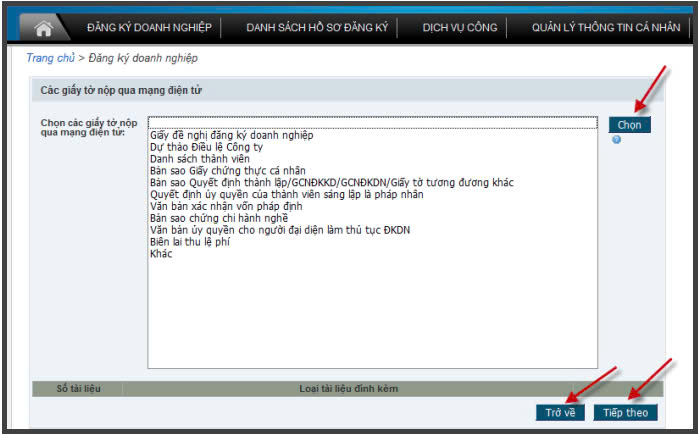
- Nhấn [OK] để xác nhận các loại tài liệu đính kèm hoặc [Cancel] để quay lại chọn lại các tài liệu đính kèm.
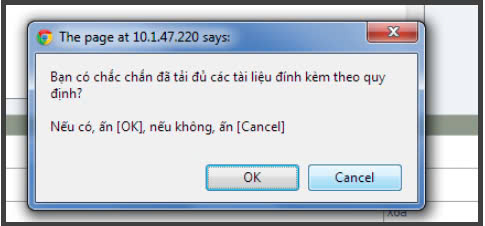
Lưu ý:
- Cần chọn đúng các giấy tờ cần nộp theo quy định về thành phần hồ sơ
- Việc tải các giấy tờ cần nộp lên Hệ thống sẽ được thực hiện ở bước tiếp theo
Bước 5: Xác nhận thông tin đăng ký
- Màn hình sẽ hiển thị những thông tin người sử dụng đã điền về loại hình doanh nghiệp, thông tin về tài liệu đính kèm tương ứng.
- Nhấn nút [Bắt đầu] để tiếp tục đăng ký hoặc [Trở về] để quay lại màn hình trước
-> Trạng thái của hồ sơ chuyển thành “Đã lưu”.
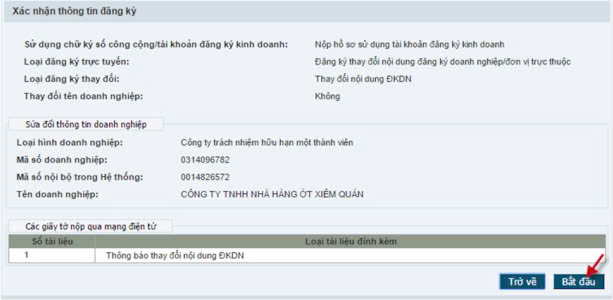
Kê khai thông tin trong hồ sơ đăng ký doanh nghiệp qua mạng điện tử:
[1] Nhập các thông tin trong hồ sơ đăng ký doanh nghiệp qua mạng điện tử Nhập các thông tin từ hồ sơ đăng ký thành lập mới vào các khối thông tin tương ứng trong các khối dữ liệu trên màn hình. Tùy từng loại hình doanh nghiệp sẽ có các khối thông tin khác nhau, bao gồm:
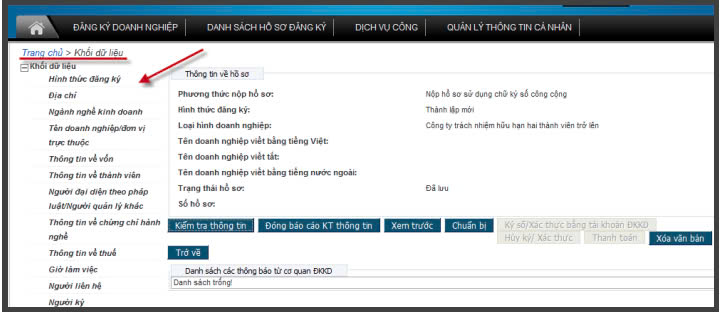
Lưu ý:
- Các khối thông tin trong hồ sơ đăng ký điện tử cần được nhập đầy đủ và chính xác theo Giấy đề nghị của doanh nghiệp
- Đối với hồ sơ đăng ký thay đổi:
- CHỈ nhập và ấn Lưu đối với những thông tin sửa đổi, bổ sung (tương ứng với Giấy đề nghị)
- KHÔNG ấn Lưu tại những khối thông tin không sửa đổi, bổ sung.
- Dấu tích trên màn hình chỉ thể hiện thông tin đã được LƯU; KHÔNG thể hiện thông tin đã được nhập đầy đủ, chính xác.
[2] Kiểm tra thông tin hồ sơ
- Nhấn nút [Kiểm tra thông tin] để kiểm tra xem các thông tin cần nhập đã đầy đủ và đúng theo yêu cầu
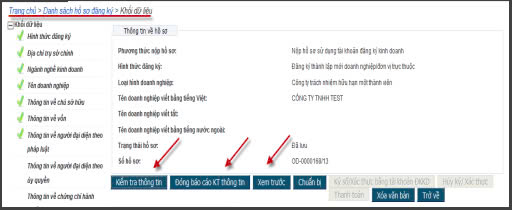
- Hệ thống sẽ hiển thị các cảnh báo lỗi nếu thông tin đã nhập chưa đầy đủ hoặc chưa chính xác
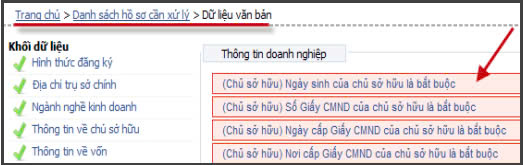
- Trong trường hợp có cảnh báo lỗi: tích vào dòng cảnh báo lỗi
-> Hệ thống sẽ tự động chuyển đến màn hình có trường thông tin bị lỗi ;
- Sau khi sửa lỗi, nhấn nút [Đóng báo cáo KT thông tin] để đóng các cảnh báo lỗi;
- Nhấn nút [Kiểm tra thông tin] để kiểm tra lại thông tin hồ sơ: -> Nếu không còn cảnh báo lỗi, thực hiện tiếp các bước tiếp theo; -> Nếu còn cảnh báo lỗi, thực hiện lại các bước trên. - Nhấn nút [Xem trước] để hiển thị Dự thảo Giấy chứng nhận.
[3] Tải văn bản điện tử của bộ hồ sơ đăng ký doanh nghiệp qua mạng điện tử
- Khi nộp hồ sơ đăng ký điện tử, người dùng cần tải lên đầy đủ các giấy tờ theo quy định về thành phần hồ sơ (giống như hồ sơ bản giấy).
- Yêu cầu đối với tài liệu đính kèm là văn bản điện tử:
-> Được tạo trực tuyến hoặc được quét (scan) từ văn bản giấy
-> Có định dạng “.doc” hoặc “.pdf” Thể hiện chính xác, toàn vẹn nội dung của văn bản giấy (đã được ký tên theo quy định)
-> Tên văn bản điện tử phải được đặt tương ứng với tên loại giấy tờ trong hồ sơ bằng bản giấy
-> Có dung lượng không quá 15Mb Cách tải tài liệu đính kèm
- Nhấn chọn vào từng tài liệu đính kèm và tiến hành tải các tài liệu theo các mục tương ứng.
- Hệ thống chấp nhận cả 2 loại tài liệu đính kèm:
-> Tài liệu đính kèm thông thường được scan (có đủ chữ ký theo yêu cầu);
-> Tài liệu đính kèm có đầy đủ chữ ký số theo quy định dưới dạng bản điện tử.
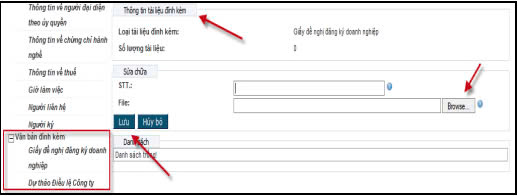
Chỉ định người ký lên hồ sơ đăng ký doanh nghiệp
- Người nộp hồ sơ/người đăng ký thực hiện gán tên người ký lên hồ sơ đăng ký doanh nghiệp theo quy định. Người ký phải
- Sử dụng chữ ký số công cộng (tham khảo thêm mục 2.2.1 Tài liệu này) hoặc tài khoản đăng ký kinh doanh (tham khảo thêm mục 2.2.2 Tài liệu này) để ký lên hồ sơ đăng ký doanh nghiệp;
- Người nộp hồ sơ/người đăng ký chọn khối thông tin [Người ký/xác nhận];
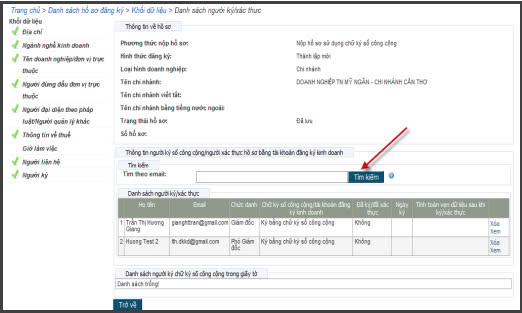
- Trong trường “Tìm kiếm email”:
Nhập email của cá nhân chịu trách nhiệm ký hồ sơ đăng ký doanh nghiệp và nhấn nút [Tìm kiếm]
-> Hệ thống tự động điền thông tin về Họ tên của cá nhân chịu trách nhiệm ký hồ sơ. Thông tin về họ tên và email của cá nhân chịu trách nhiệm ký hồ sơ không chỉnh sửa được; - Để tìm kiếm được thông tin về cá nhân chịu trách nhiệm ký hồ sơ đăng ký doanh nghiệp theo địa chỉ email, địa chỉ email cần phải:
-> Đã được đăng ký tại bước đăng ký tài khoản thông thường;
-> Tài khoản thông thường phải ở trạng thái “đang hoạt động” và đã được kết nối với chữ ký số công cộng hoặc Tài khoản đăng ký kinh doanh (tương ứng với phương thức nộp hồ sơ của bộ hồ sơ đang chuẩn bị).
- Người nộp hồ sơ/người đăng ký nhập thông tin về Chức danh của cá nhân chịu trách nhiệm ký lên hồ sơ tại trường thông tin “Chức danh”;
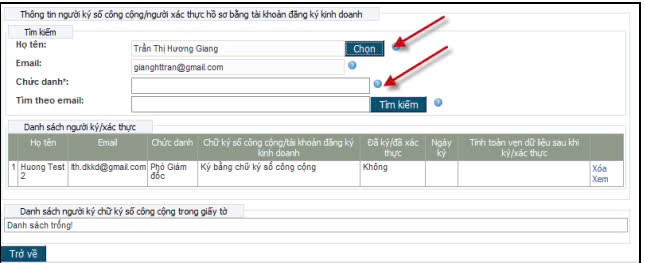
- Người nộp hồ sơ/người đăng ký nhấn nút [Chọn] để yêu cầu cá nhân chịu trách nhiệm ký lên hồ sơ ký lên hồ sơ.
Thông tin về cá nhân chịu trách nhiệm ký lên hồ sơ được cập nhật vào danh sách: Danh sách những người ký lên hồ sơ;
- Hệ thống sẽ tự động gửi email thông báo đến địa chỉ email đã đăng ký của các cá nhân có trách nhiệm ký lên hồ sơ.
Lưu ý:
- Tại bước này, nếu người nộp hồ sơ/người đăng ký muốn xóa tên một cá nhân nào đó khỏi danh sách các cá nhân cần ký lên hồ sơ, chọn nút [Xóa] tương ứng với cá nhân đó trong danh sách, xác nhận lại việc xóa tên cá nhân cần ký lên hồ sơ ->Tên cá nhân này sẽ được xóa khỏi danh sách.
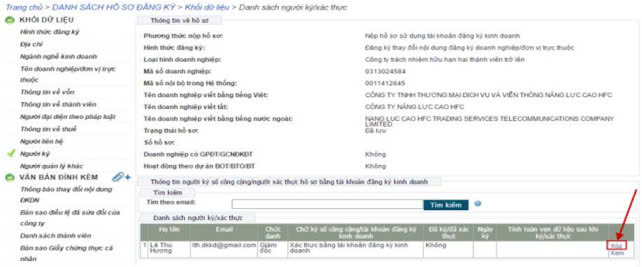
- Nếu tại Bước 4, người nộp hồ sơ/người đăng ký chọn phương thức nộp hồ sơ sử dụng chữ ký số công cộng -> tất cả các cá nhân ký số lên hồ sơ đều phải ký hồ sơ bằng chữ ký số công cộng (Hệ thống không cho phép cá nhân có Tài khoản đăng ký kinh doanh ký lên hồ sơ này).
- Nếu tại Bước 4, người nộp hồ sơ/người đăng ký chọn phương thức nộp hồ sơ sử dụng Tài khoản đăng ký kinh doanh -> tất cả các cá nhân ký số lên hồ sơ đều phải ký hồ sơ bằng Tài khoản đăng ký kinh doanh (Hệ thống không cho phép cá nhân có chữ ký số công cộng ký lên hồ sơ này)
[6] Bước 6: Chuẩn bị hồ sơ
- Sau khi điền đầy đủ thông tin của hồ sơ, nhấn nút [Chuẩn bị];
- Nhập mã xác nhận hiển thị trên màn hình. Tên Phòng Đăng ký kinh doanh sẽ tiếp nhận hồ sơ được hiển thị bên dưới đoạn mã xác nhận và dưới dạng không chỉnh sửa được. Nếu hồ sơ vẫn còn thiếu thông tin theo quy định, Hệ thống sẽ hiển thị cảnh báo đỏ. Người nôp hồ sơ/người đăng ký phải chỉnh sửa và chuẩn bị lại hồ sơ. Hệ thống tự động chọn Phòng Đăng ký kinh doanh để xử lý hồ sơ căn cứ vào tỉnh/thành phố của địa chỉ trụ sở chính doanh nghiệp đã nhập tại bước nhập thông tin.
- Nếu hồ sơ đã đầy đủ thông tin theo quy định, nhập “chuỗi ký xác nhận” và nhấn nút [Xác nhận] để hoàn thành bước chuẩn bị hồ sơ.
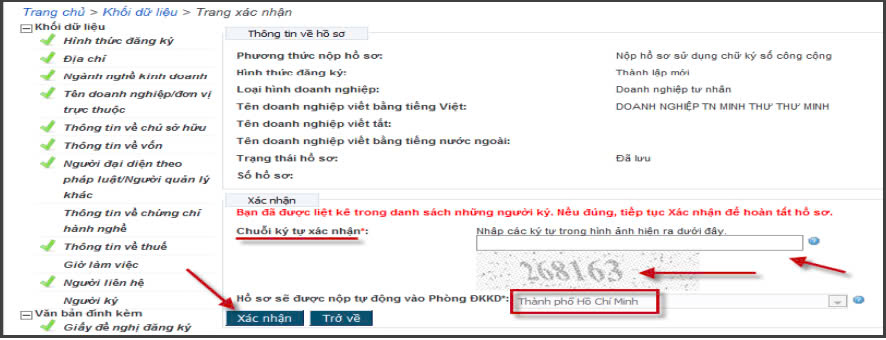
- Hệ thống tạo mã số tham chiếu của hồ sơ có dạng như sau: OD-xxxxxxx/xx, ví dụ: OD0000377/13. Hồ sơ được chuyển sang trạng thái “Đã chuẩn bị” và không thể chỉnh sửa được thông tin.
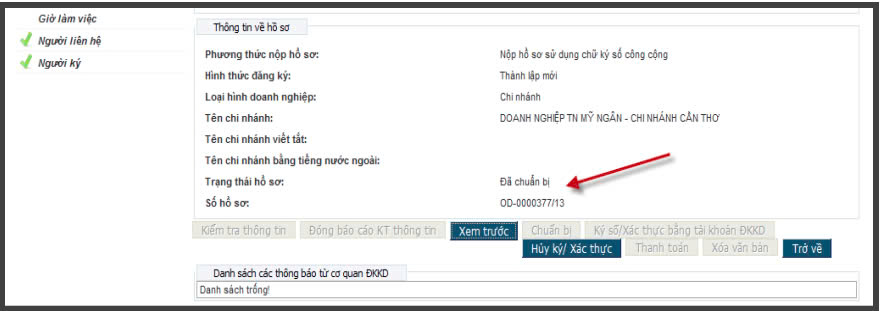
- Việc chỉ định người ký số/xác định hồ sơ đăng ký doanh nghiệp được thực hiện tại bước kê khai thông tin trong bộ hồ sơ đăng ký doanh nghiệp qua mạng điện tử, như hướng dẫn tại phần trên.
- Để tiến hành ký số/Xác thực hồ sơ đăng ký doanh nghiệp, cá nhân chịu trách nhiệm ký lên hồ sơ mở hồ sơ cần ký, nhấn nút [Ký số/ Xác thực bằng tài khoản ĐKKD] để tiến hành ký số/xác thực
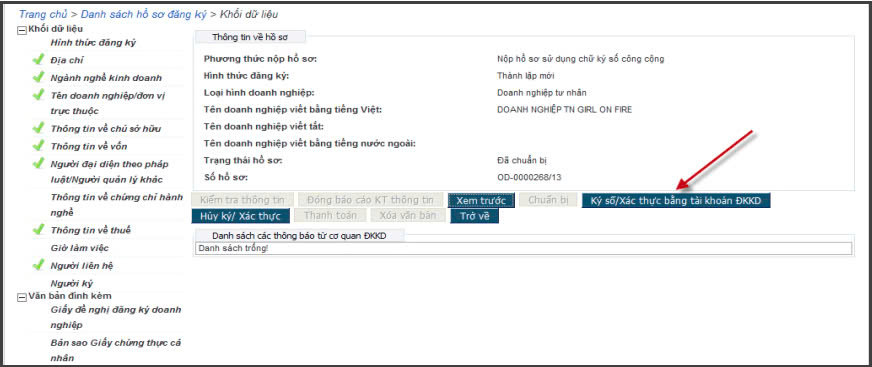
Sau khi Kiểm tra tính toàn vẹn khi ký/xác thực và tính toàn vẹn của hồ sơ và các tài liệu đính kèm được ký số đã tải lên Nộp hồ sơ vào Phòng Đăng ký kinh doanh.
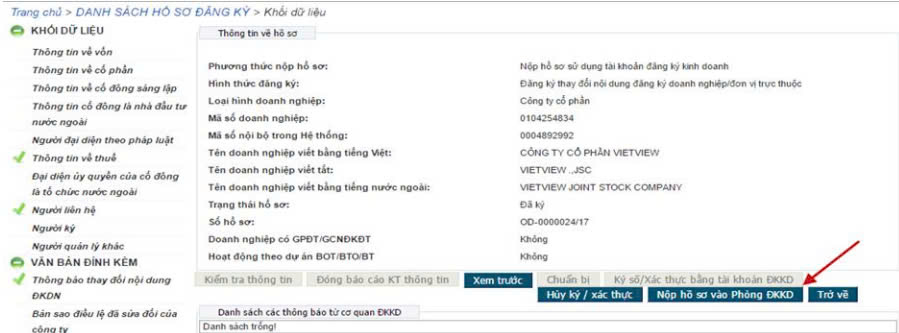
[7] Bước 7: Hoàn tất quá trình nhập và nộp hồ sơ trên mạng và theo dõi tình trạng xử lý hồ sơ
Lưu ý: Thông tin Hướng Thông tin Hướng dẫn đăng ký doanh nghiệp trên mạng? Kê khai thông tin trong hồ sơ đăng ký doanh nghiệp qua mạng điện tử như thế nào? chỉ mang tính chất tham khảo!
Cơ quan đăng ký kinh doanh là cơ quan nào?
Theo Điều 14 Nghị định 01/2021/NĐ-CP thì: Cơ quan đăng ký kinh doanh được tổ chức ở tỉnh, thành phố trực thuộc Trung ương (sau đây gọi chung là cấp tỉnh) và ở quận, huyện, thị xã, thành phố thuộc tỉnh (sau đây gọi chung là cấp huyện), bao gồm:
- Ở cấp tỉnh: Phòng Đăng ký kinh doanh thuộc Sở Kế hoạch và Đầu tư (sau đây gọi chung là Phòng Đăng ký kinh doanh).
Phòng Đăng ký kinh doanh có thể tổ chức các điểm để tiếp nhận hồ sơ và trả kết quả thuộc Phòng Đăng ký kinh doanh tại các địa điểm khác nhau trên địa bàn cấp tỉnh;
- Ở cấp huyện: Phòng Tài chính - Kế hoạch thuộc Ủy ban nhân dân cấp huyện (sau đây gọi chung là Cơ quan đăng ký kinh doanh cấp huyện).
Cơ quan đăng ký kinh doanh có tài khoản và con dấu riêng.
Ngôn ngữ sử dụng trong hồ sơ đăng ký doanh nghiệp là gì?
Tại Điều 10 Nghị định 01/2021/NĐ-CP quy định về ngôn ngữ sử dụng trong hồ sơ đăng ký doanh nghiệp như sau:
- Các giấy tờ, tài liệu trong hồ sơ đăng ký doanh nghiệp được lập bằng tiếng Việt.
- Trường hợp hồ sơ đăng ký doanh nghiệp có tài liệu bằng tiếng nước ngoài thì hồ sơ phải có bản dịch tiếng Việt công chứng kèm theo tài liệu bằng tiếng nước ngoài.
- Trường hợp giấy tờ, tài liệu trong hồ sơ đăng ký doanh nghiệp được làm bằng tiếng Việt và tiếng nước ngoài thì bản tiếng Việt được sử dụng để thực hiện thủ tục đăng ký doanh nghiệp.
Từ khóa: Hướng dẫn đăng ký doanh nghiệp trên mạng Đăng ký doanh nghiệp Cơ quan đăng ký kinh doanh Đăng ký kinh doanh Hướng dẫn đăng ký Đăng ký thay đổi Đăng ký thành lập doanh nghiệp Đăng ký doanh nghiệp trên mạng
- Nội dung nêu trên được NhanSu.vn biên soạn và chỉ mang tính chất tham khảo, không thay thế cho các tư vấn chuyên sâu từ chuyên gia.
- Điều khoản được áp dụng (nếu có) có thể đã hết hiệu lực tại thời điểm bạn đang đọc. Quý khách vui lòng kiểm tra lại thông tin trước khi áp dụng.
- Mọi ý kiến thắc mắc về bản quyền, nội dung của bài viết vui lòng liên hệ qua địa chỉ email hotrophaply@NhanSu.vn;
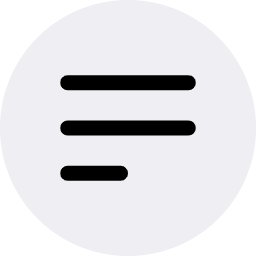


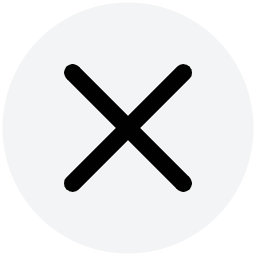

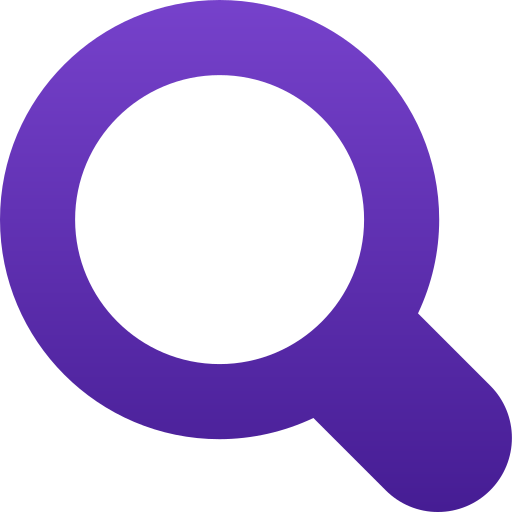
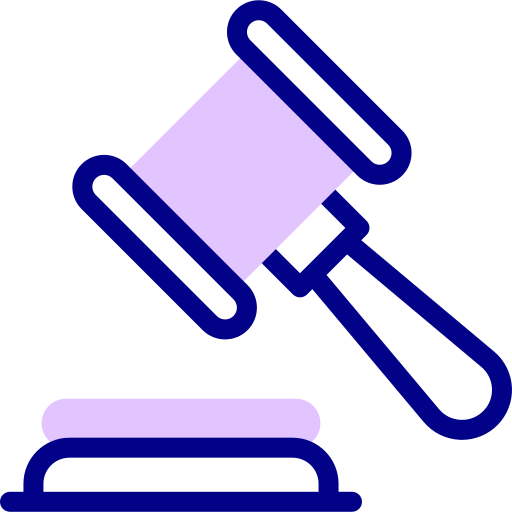


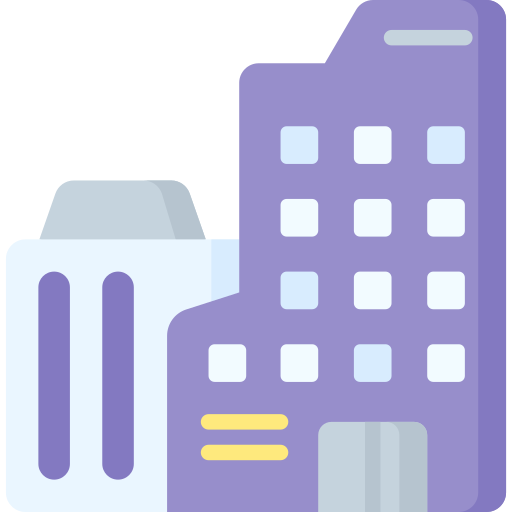
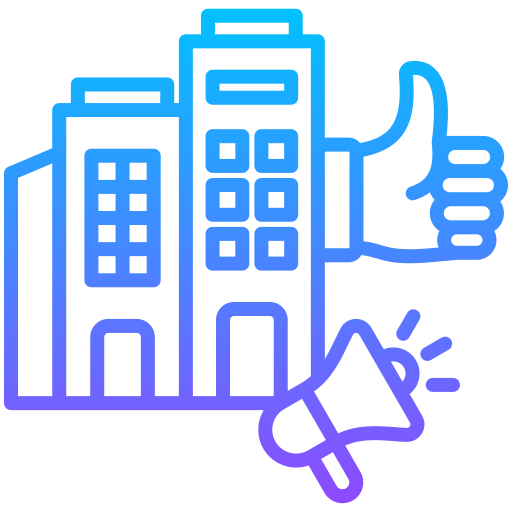
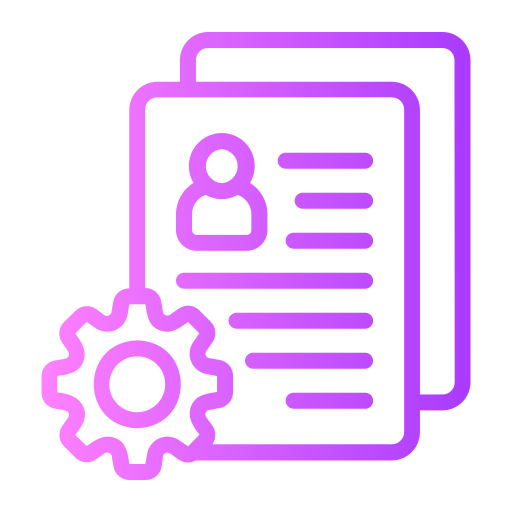

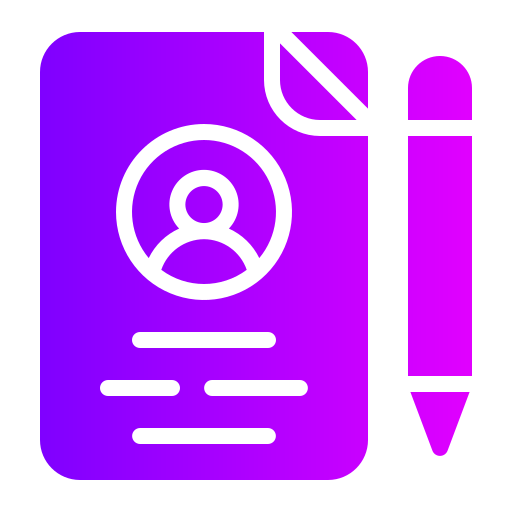

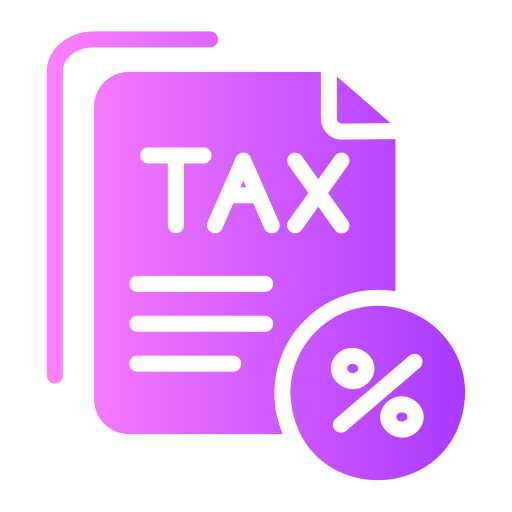

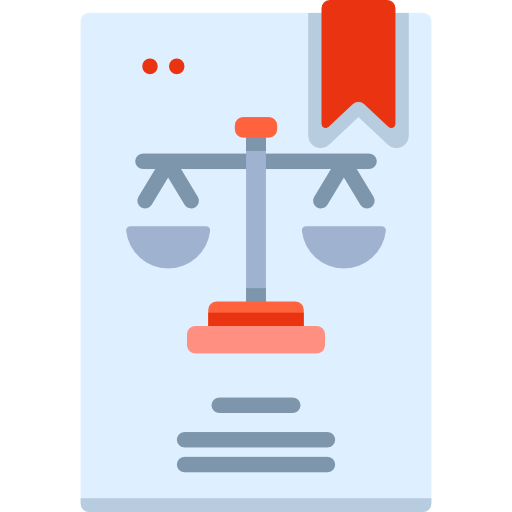
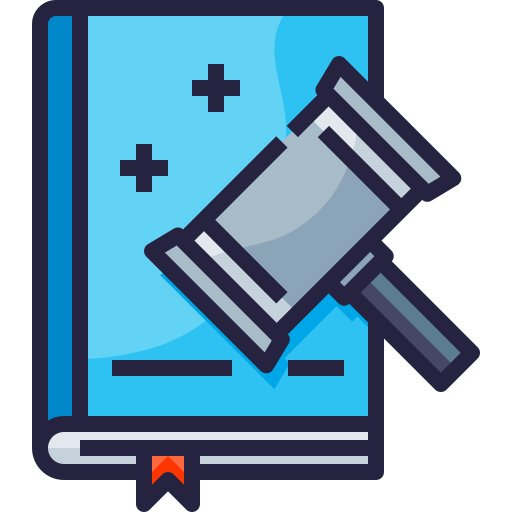

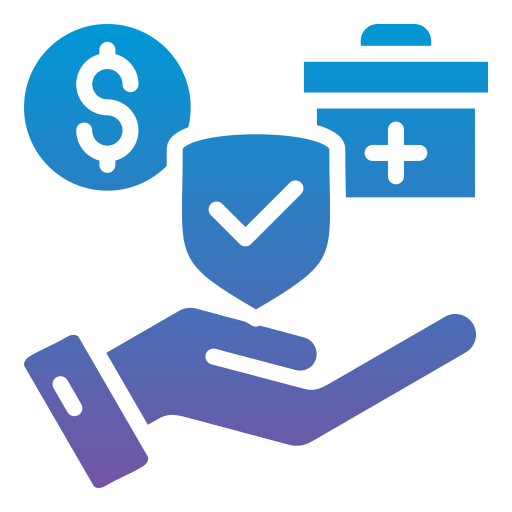

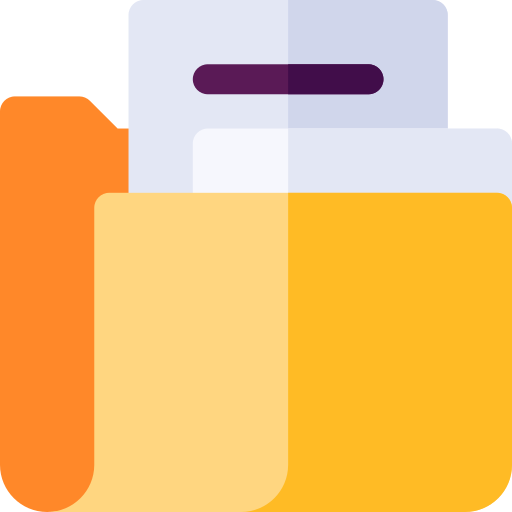
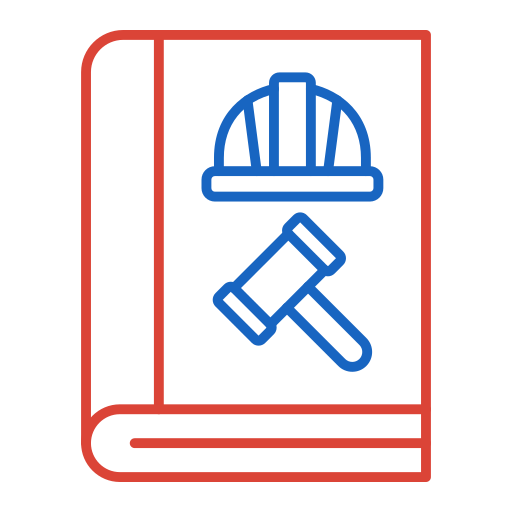
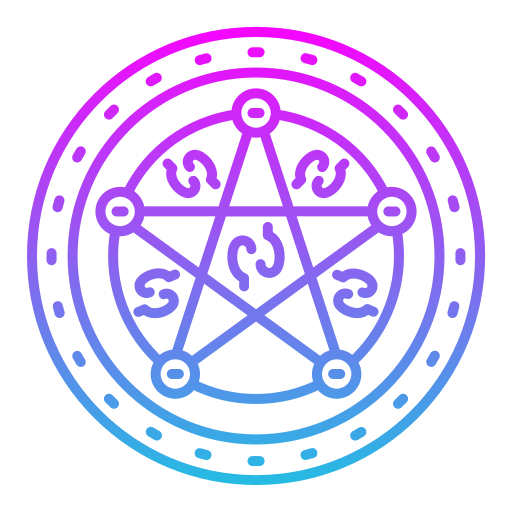
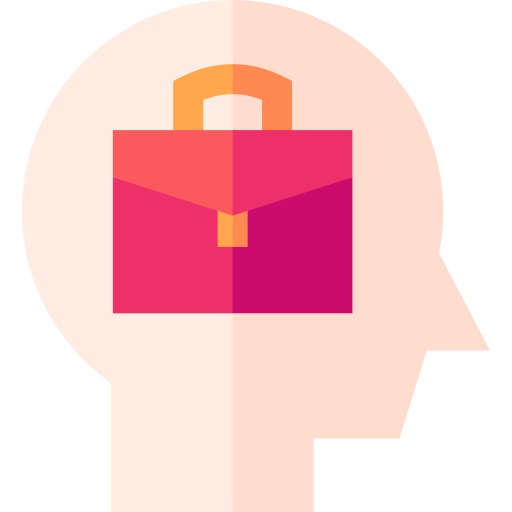

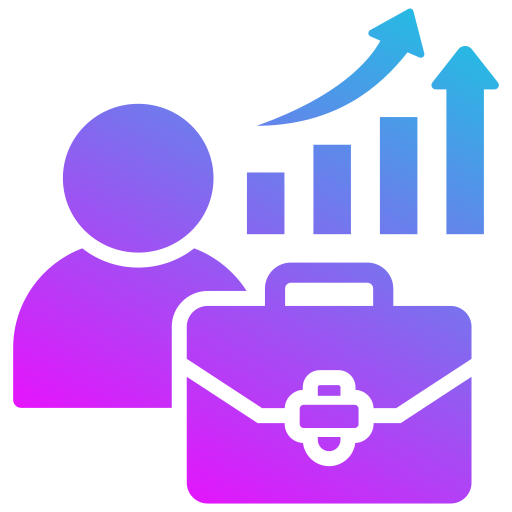
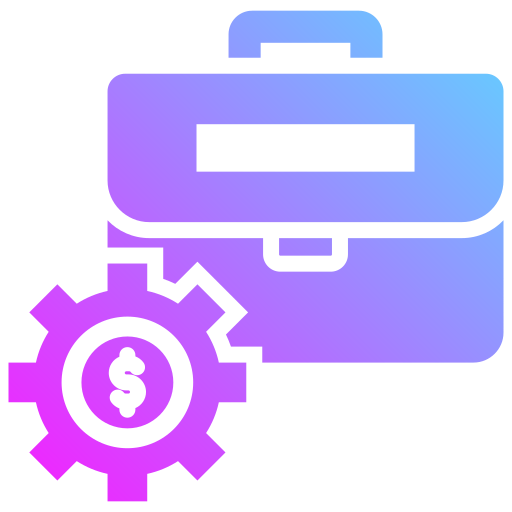

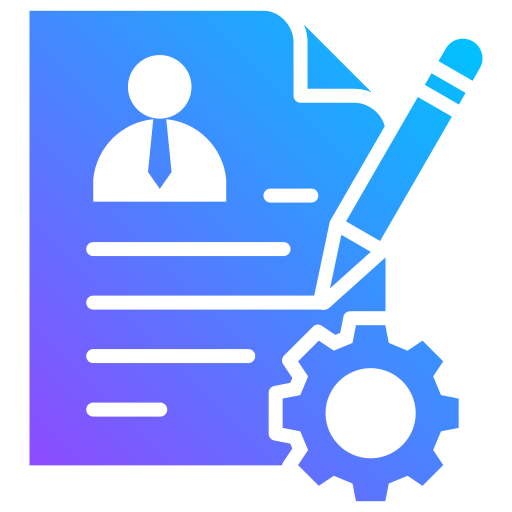

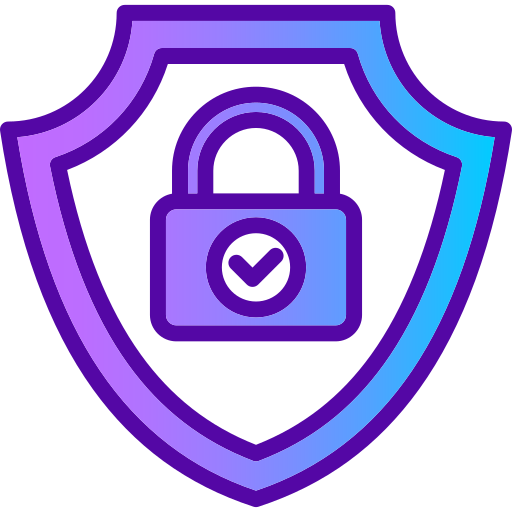
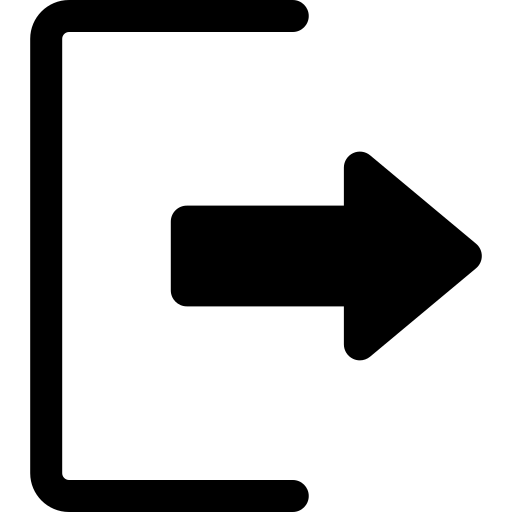 Đăng xuất
Đăng xuất
 Việc làm Hồ Chí Minh
Việc làm Hồ Chí Minh



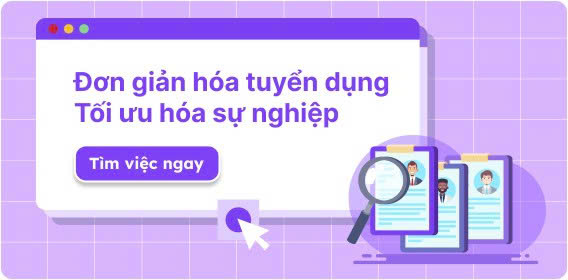










 Việc làm phát triển mặt bằng: Cần kỹ năng gì để ứng tuyển và lương ra sao?
Việc làm phát triển mặt bằng: Cần kỹ năng gì để ứng tuyển và lương ra sao?
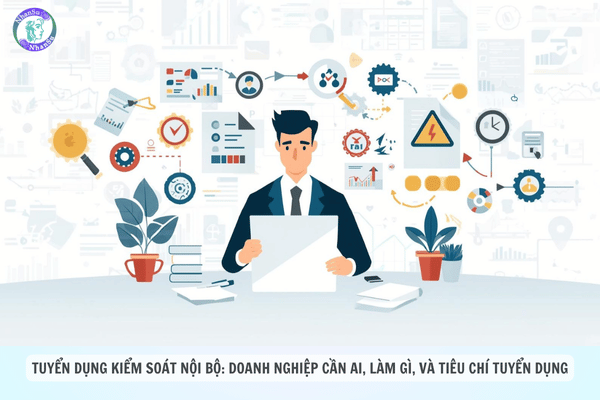 Tuyển dụng Kiểm soát nội bộ: Doanh nghiệp cần ai, làm gì, và tiêu chí tuyển dụng
Tuyển dụng Kiểm soát nội bộ: Doanh nghiệp cần ai, làm gì, và tiêu chí tuyển dụng
 Việc làm Năng lượng/Môi trường: Đằng sau “nghề xanh” là công việc và thu nhập như thế nào?
Việc làm Năng lượng/Môi trường: Đằng sau “nghề xanh” là công việc và thu nhập như thế nào?
 Ngành Tài chính Ngân hàng: Học gì, làm gì, lương bao nhiêu?
Ngành Tài chính Ngân hàng: Học gì, làm gì, lương bao nhiêu?
 Ngành Marketing là gì và làm những công việc gì?
Ngành Marketing là gì và làm những công việc gì?
 Hiểu đúng công việc Kế toán - Kiểm toán là gì, làm gì mỗi ngày?
Hiểu đúng công việc Kế toán - Kiểm toán là gì, làm gì mỗi ngày?
 Ngành xây dựng là gì, gồm những nghề gì? Không chỉ có kỹ sư và công trường
Ngành xây dựng là gì, gồm những nghề gì? Không chỉ có kỹ sư và công trường
 Ngành Công nghiệp sản xuất làm công việc gì, lương bao nhiêu?
Ngành Công nghiệp sản xuất làm công việc gì, lương bao nhiêu?
 Ngành Logistics lương bao nhiêu? Bảng lương theo vị trí và lộ trình tăng thu nhập
Ngành Logistics lương bao nhiêu? Bảng lương theo vị trí và lộ trình tăng thu nhập
 Hành chính nhân sự là gì? Nghề HCNS làm gì, lương bao nhiêu, có nên theo lâu dài không?
Hành chính nhân sự là gì? Nghề HCNS làm gì, lương bao nhiêu, có nên theo lâu dài không?


